Kuinka selvittää kuka on yhteydessä Wi-Fi

- 3054
- 229
- Preston Koch
Näissä ohjeissa näytän kuinka saada nopeasti selville kuka on kytketty Wi-Fi-verkkoosi, jos epäilet sitä, että käytät Internetiä paitsi sinua. Esimerkkejä annetaan yleisimmalle reitittimelle-D-Linkille (DIR-300, DIR-320, DIR-615 jne.), ASUS (RT-G32, RT-N10, RT-N12 jne.), TP-Link.
Huomautan etukäteen, että voit selvittää tosiasian, että luvattomat henkilöt yhdistävät langattomaan verkkoon, jotta voidaan selvittää, mikä naapureista istuu Internetissä, todennäköisimmin se ei toimi, koska vain sisäinen IP -osoite, Mac, Mac osoite ja joskus, joskus käytettävissä olevista tiedoista, tietokoneen nimi verkossa. Jopa tällainen tieto riittää kuitenkin asianmukaisten toimenpiteiden toteuttamiseen.
Mitä sinun täytyy nähdä luettelo yhteydestä
Aloitan siitä, että sinun on mentävä reitittimen asetusten verkkoliittymään, jotta voidaan nähdä, kuka on kytketty langattomaan verkkoon. Tämä tehdään hyvin yksinkertaisesti mistä tahansa laitteesta (ei välttämättä tietokone tai kannettava tietokone), joka on kytketty Wi-Fi: hen. Sinun on annettava reitittimen IP -osoite selaimen osoitepalkkiin ja sitten sisäänkirjautumiseen ja salasanaan syöttämistä varten.
Lähes kaikille reitittimille vakioosoitteet ovat 192.168.0 -.1 ja 192.168.1.1, ja kirjautumista ja salasanaa - järjestelmänvalvoja. Lisäksi nämä tiedot vaihdetaan yleensä tarraan, joka sijaitsee langattoman reitittimen alareunassa tai takaosassa. Voi myös tapahtua, että sinä tai joku muu muutit salasanaa alkuperäisen asetuksen aikana, tässä tapauksessa se on muistettava (tai pudottaa reititin tehdasasetuksiin). Voit lukea lisää tästä kaikesta tarvittaessa käsikirjassa kuinka mennä reitittimen asetuksiin.
Saamme selville kuka on yhteydessä Wi-Fi: hen D-Link-reitittimessä
Kun olet kirjoittanut D-Link Asetukset -verkkoon, napsauta sivun alareunassa "Extenned Asetukset" -kohtaa. Napsauta sitten pisteessä "tila", joka on oikealla puolella olevaa nuolta, kunnes näet linkin "asiakkaat". Klikkaa sitä.

Näet luettelon laitteista, jotka ovat tällä hetkellä kytketty langattomaan verkkoon. Ehkä et voi määrittää, mitkä laitteet ovat sinun ja mitkä eivät, mutta voit vain nähdä, vastaako Wi -Fi -asiakkaiden lukumäärä kaikkien verkon parissa työskentelevien laitteiden lukumäärää (mukaan lukien televisiot, puhelimet, pelikonsolit ja muut). Jos on jonkin verran selittämätöntä epäjohdonmukaisuutta, voi olla järkevää vaihtaa salasana Wi-Fi: ksi (tai asentaa se, jos niitä ei ole vielä tehty)-Minulla on ohjeet tällä pisteellä sivustollani reitittimen asetuksissa.
Kuinka nähdä luettelo Wi-Fi-asiakkaista ASU: lla
Saadaksesi selville kuka on kytketty Wi-Fi: hen Asus-langattomien reitittimien kanssa, napsauta verkkokartta-valikkokohdetta ja napsauta sitten asiakkaita (vaikka verkkoliitäntä olisi ulkoisesti erilainen kuin mitä näet nyt kuvakaappauksissa, kaikki toiminnot ovat sama).
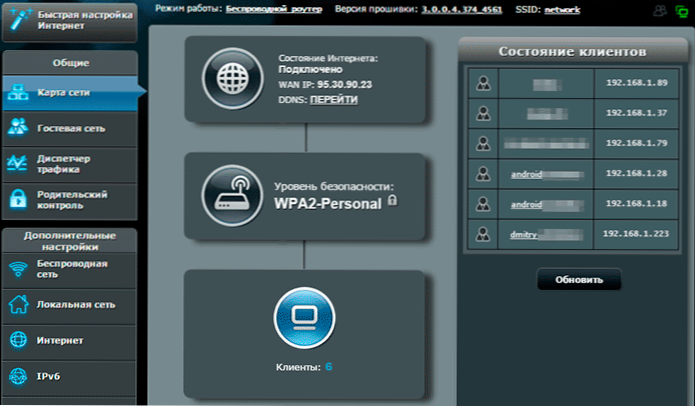
Asiakkaiden luettelossa näet paitsi laitteiden lukumäärän ja niiden IP -osoitteet, myös joillekin niistä verkonimet, jotka määrittävät tarkemmin, millainen laite se on.
Huomaa: ASUS näyttää paitsi asiakkaat, jotka ovat tällä hetkellä yhteydessä, mutta yleensä kaikki reitittimen viimeiseen uudelleenkäynnistys (virtahäviö, vastuuvapaus). Eli jos ystävä tuli luoksesi ja meni Internetissä puhelimesta, niin hän on myös luettelossa. Jos painat "Päivitys" -painiketta, saat luettelon niistä, jotka ovat tällä hetkellä kytkettynä verkkoon.
TP-LINK: hen kytkettyjen langattomien laitteiden luettelo
Siirry TP-Link-reitittimen langattoman verkon asiakkaiden luetteloon, siirry "Langaton tila" -valikkokohteeseen ja valitse "Langattoman palvelun tilastot"-näet mitä laitteita ja mitkä määrät ovat kytketty Wi-Fi-verkkoosi.
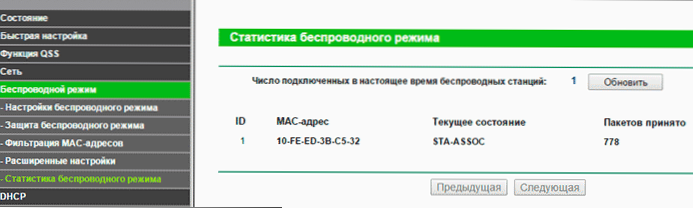
Mitä tehdä, jos joku muodostaa yhteyden Wi-Fi?
Jos löydät tai epäilet, että joku muu ilman tietämystäsi on kytketty Wi-Fi-Internet-verkkoon, ainoa oikea tapa ratkaista ongelma on muuttaa salasana, samalla kun asennat melko monimutkaisen merkkikombolin. Lue lisää siitä, miten tämä tehdään: Kuinka vaihtaa salasana Wi-Fi: ksi.

